PR 如何添加关键帧?
溜溜自学 视频剪辑 2021-03-29 浏览:1424
下面我就以一张图片为例,为大家讲述一下PR如何添加关键帧,使图片呈现旋转,缩放,移动等视频效果。希望能帮助到有需要的人。
想要更深入的了解“PR”可以点击免费试听溜溜自学网课程>>
工具/软件
电脑型号:联想(Lenovo)天逸510S; 系统版本:联想(Lenovo)天逸510S; 软件版本:PR2018
方法/步骤
第1步
首先,可以随便选一张图片,然后导入进来(可使用快捷键 Ctrl+I)
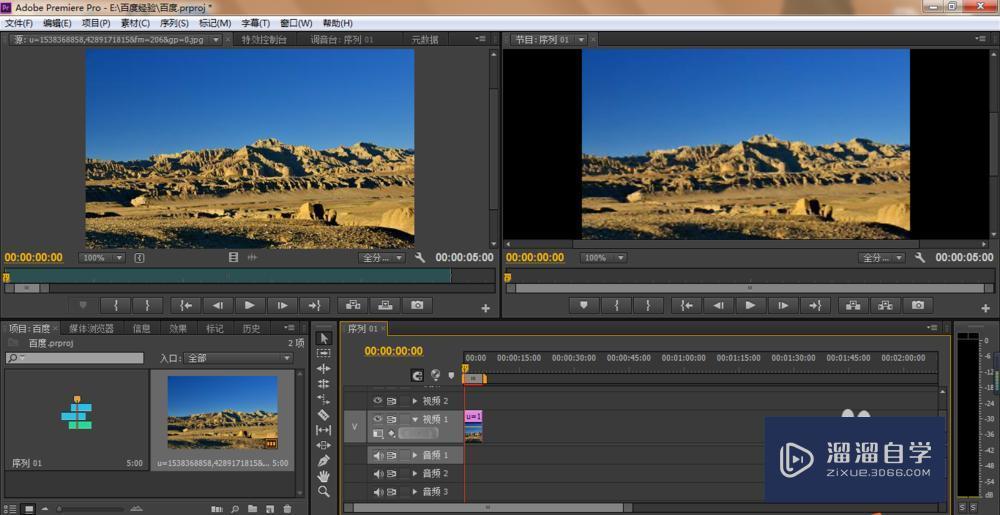
第2步
然后,选择上方的 特效控制台 这时就会出现如图所示的界面
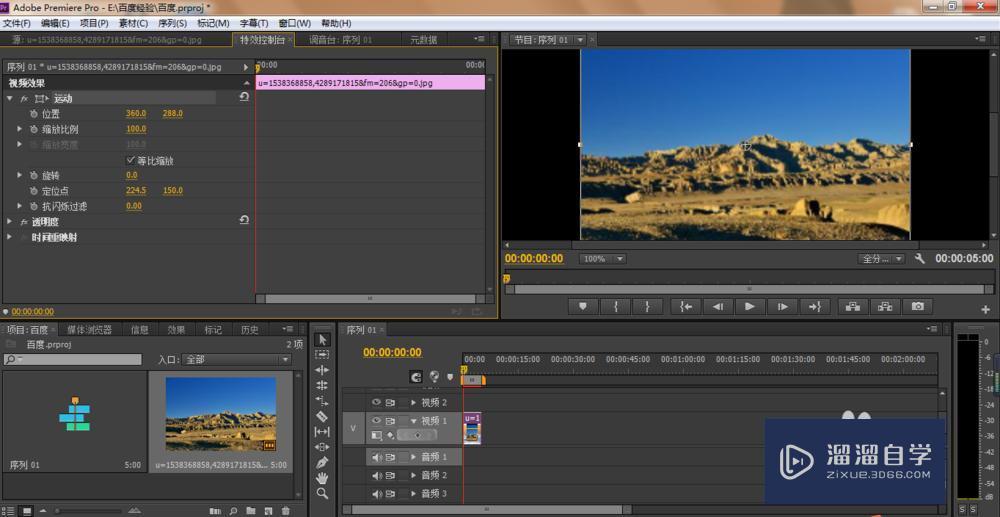
第3步
点击蓝色圆圈圈的这个图标,就会出现如右边所示的那个小菱形,这代表已经添加此时的关键帧了
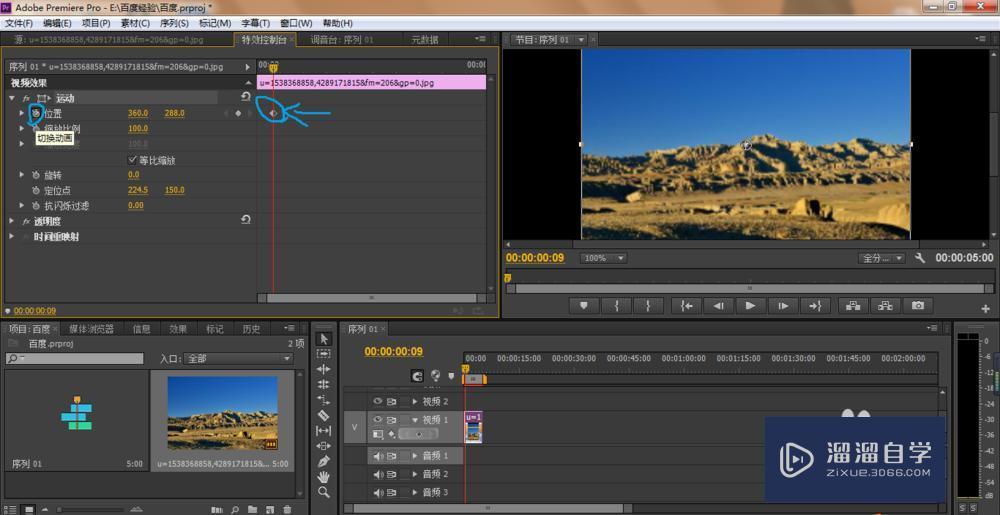
第4步
然后就可以通过改变蓝线圈住的这两个值,得到自己想要图片所在的位置。如图,我把图片移至到了左上角。
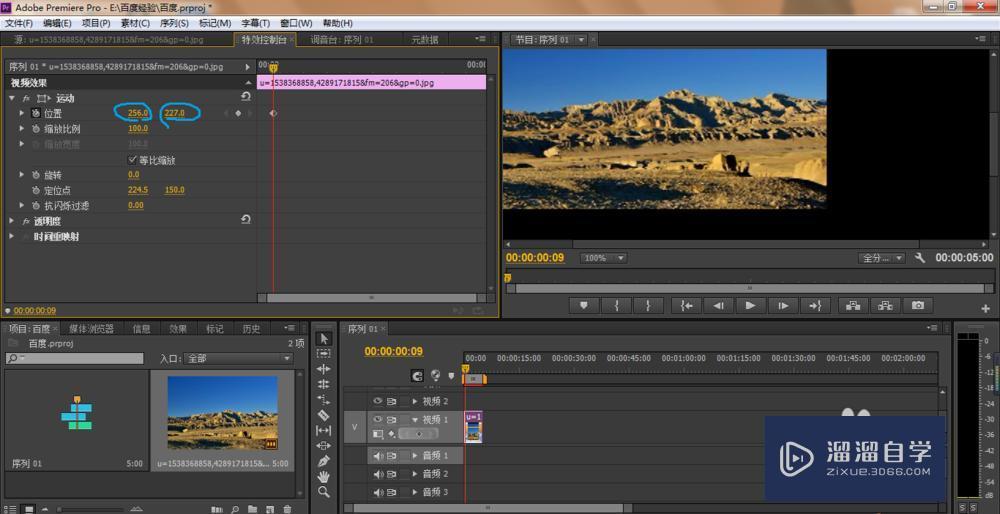
第5步
如图,不止可以添加位置关键帧 还可以添加 缩放比例,旋转,定位点的关键帧,同样的也是通过改变相应的值来实现具体的效果
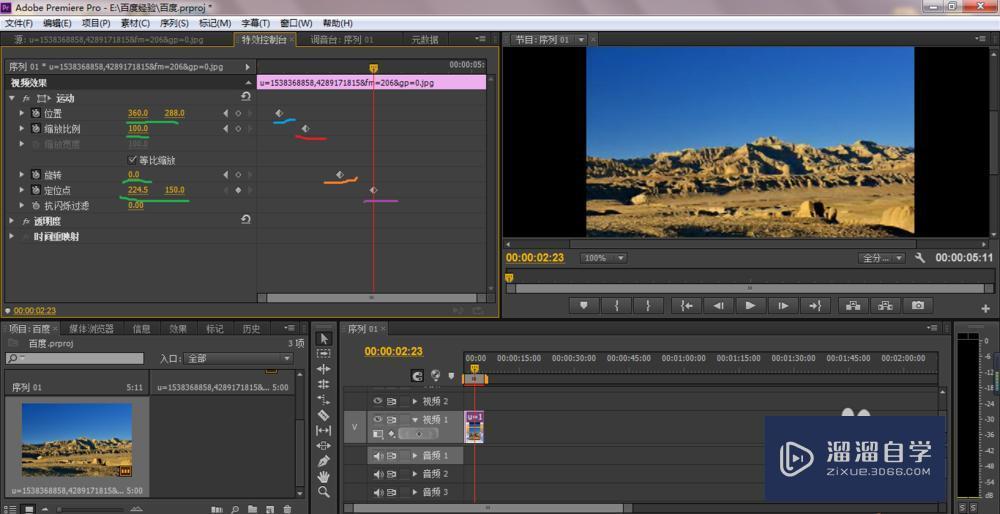
第6步
最后,我们可以把这几个关键帧通过组合,来实现丰富的视频效果了。比如我添加的这种边缩放边旋转边移动的视频效果
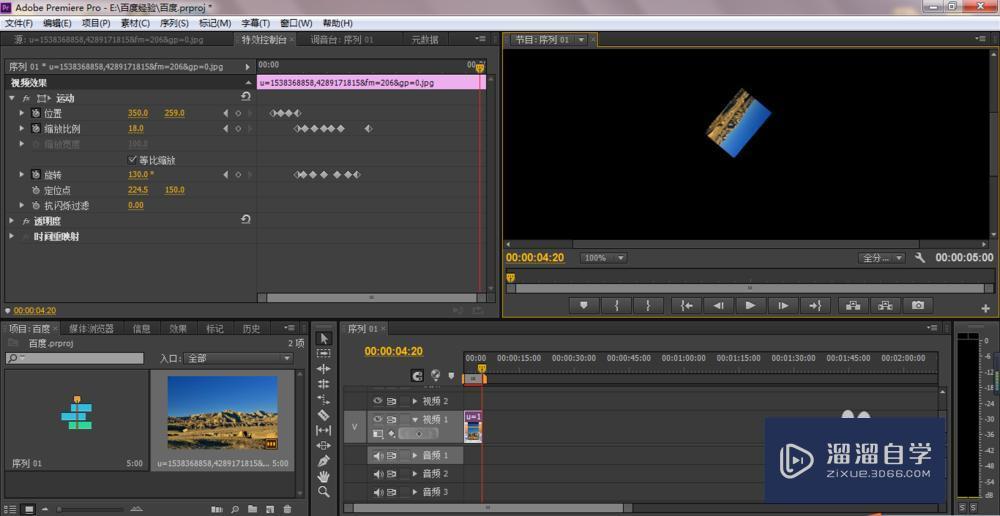
特别提示
一个效果有时候要添加很多个关键帧,需要有点耐心
相关文章
距结束 05 天 22 : 14 : 12
距结束 01 天 10 : 14 : 12
首页








